<小技たち>SIMフリー「Xperia 1 Ⅵ(XQ-EC44)」に、試してみてほしい。

Xperia 1 Ⅵで、役に立つはずの、ちょっとした小技を、5つほどご紹介。。。どれも店長野田は、以前から常用している、お気に入りの小技だ。
※他のXperiaでも使える小技もあるので。
押し込み式指紋認証
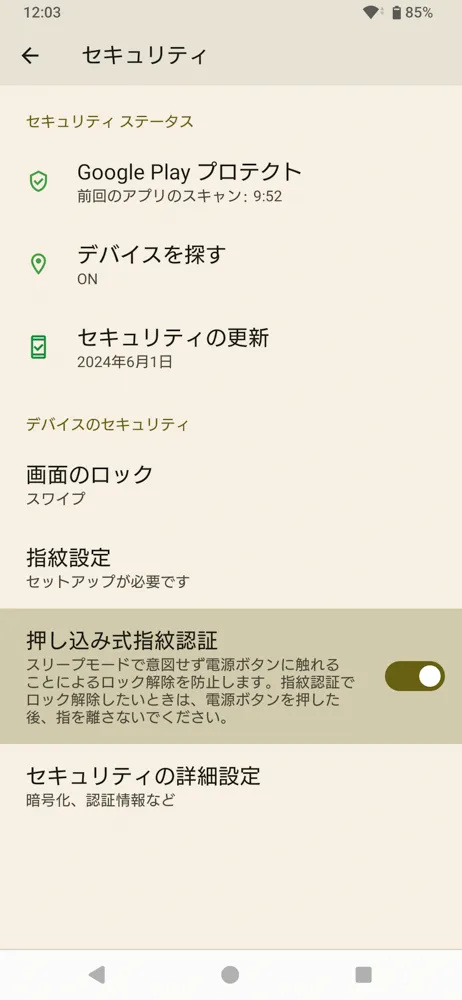
デフォルトでは、指紋センサーは触れるだけで、即反応。さっとロック解除して、スマホ操作ができて、これはこれで、快適だけど。意図せず、登録してある指が触れてしまうだけ、解除されてしまうのは困ってしまう。
そういう人は、電源ボタンを押し込んではじめて指紋認証が反応する、「押し込み式指紋認証ON」にしよー。
店長野田は、誤操作がイヤなので、押し込み式指紋認証ONにしてある。
電源ボタン長押し動作
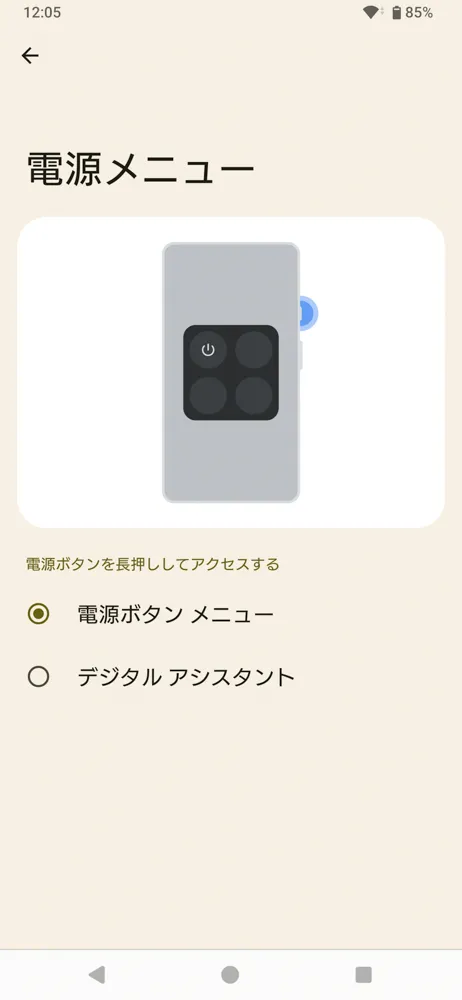
デフォルトでは、電源長押しで、「OK Google」のデジタルアシスタントが起動する。
慣れ親しんだ、電源ボタンメニュー(電源を切る、再起動など・・・)に変更できる。
多くの人が、電源長押しして、「どうやって再起動するんだ?電源OFFするんだ?」とビックリしたのでは?
カメラアプリ起動方法
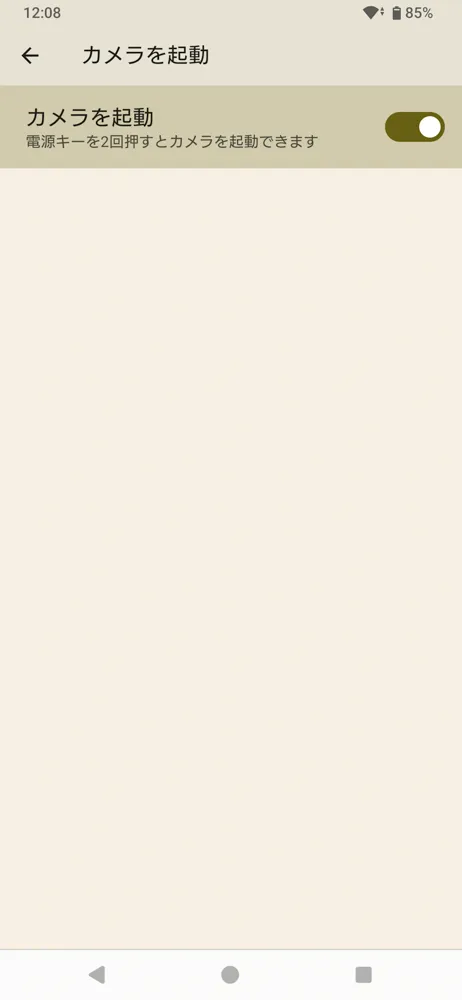
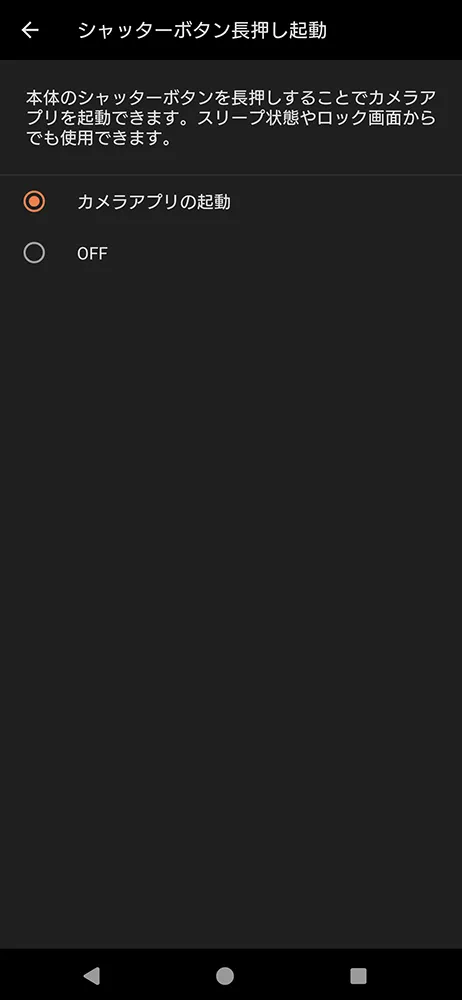
デフォルトでは、どちらも、ONになってるから、電源ボタン2回押し or シャッターボタン長押しのどちらでも、カメラアプリが起動する。
が、、、どっちかだけでいいんじゃないかと。誤操作防止優先なら、電源ボタン2回押しだけにすればいいし、使い勝手優先なら、シャッターボタン長押しがいいんじゃないかと。
片手モード
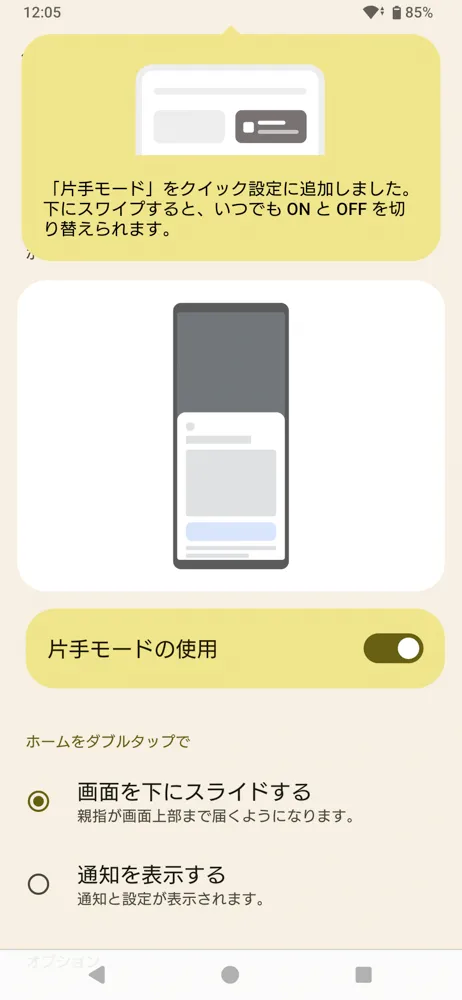
片手で操作中、、、画面上のほうに、指が届かない。そんなときに、ホームをダブルタップすると、、、
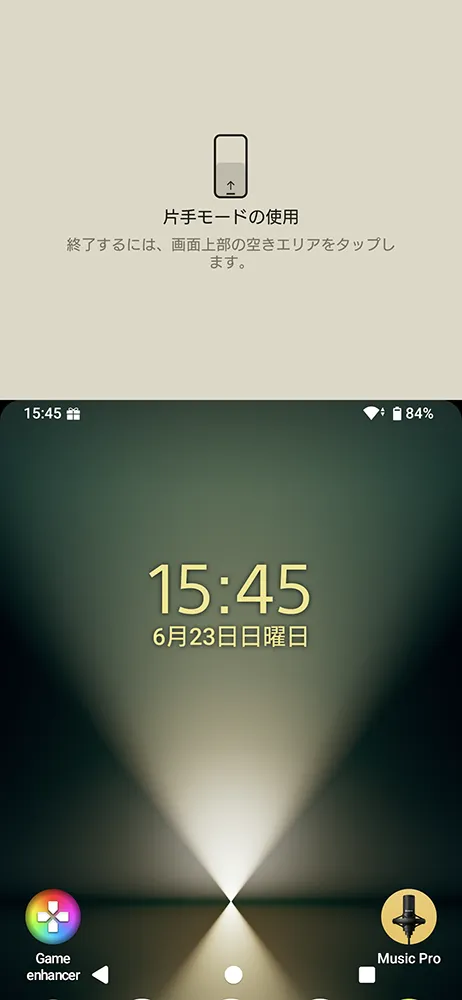
↑シュッと画面が下へスライドして、指が届く。もう一度ダブルタップで、元通り。
ホーム画面に限らず、カメラアプリ、フォト、ゲーム(店長野田がやってるゲーム15種くらいで試したけどどれもOK)などなど。Netflixや、Youtubeの全画面モードは、だめだった。
いたわり充電
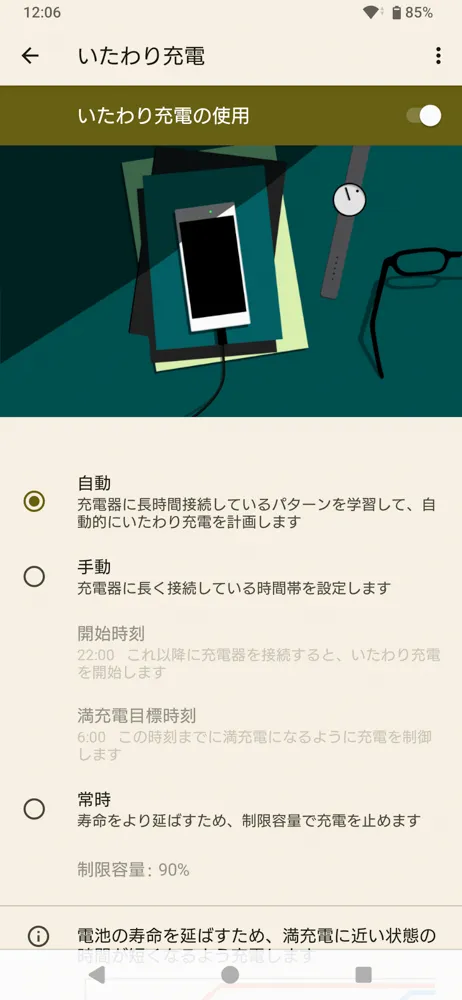
デフォルトで「自動」でONになっている、いたわり充電。
このままでも問題ないが、バッテリー持ちはモデルチェンジのたびによくなってるから、常時「90%」にして、手堅くいたわってもいいかもしれない。店長野田は、常時90%。
SIMフリー「Xperia 1 Ⅵ(XQ-EC44)」ブラック/プラチナシルバー/カーキグリーン(SIMフリー限定)/スカーレット(SIMフリー限定)
・RAM16GB/ROM512GB 218,900円(税込)(SIMフリー限定 ブラック、カーキグリーンのみ)8月23日(金)発売
・RAM12GB/ROM512GB 204,600円(税込)(SIMフリー限定 全色)
・RAM12GB/ROM256GB 189,200円(税込)(全色)
※36回金利無料(月々5,200円~)
※1年(9/30まで)残価設定クレジット(期間終了後は、2年に)(月々7,900円~)
※Xperiaケアプラン(いざというときの保証)(年払い5,500円 or 月々550円)
>Xperia 1 Ⅵ公式サイト(注文)
>プレスリリース
>商品動画
>商品発表ビデオ
>Xperia 1 VI発売記念!エントリーでお得キャンペーン(1万円キャッシュバック)(6月6日(木)まで要エントリー)
>Xperia SIMフリーモデル発売記念キャンペーン(1万円キャッシュバック)(9月9日(月)まで)
※6月6日(木)までにエントリー手続きしていれば、あわせて2万円キャッシュバック!!!
>スペシャルコンテンツ
>Xperia 1 Ⅵ当ブログまとめ


